مراحل نصب گواهی SSL از طریق کنسول ویندوز سرور
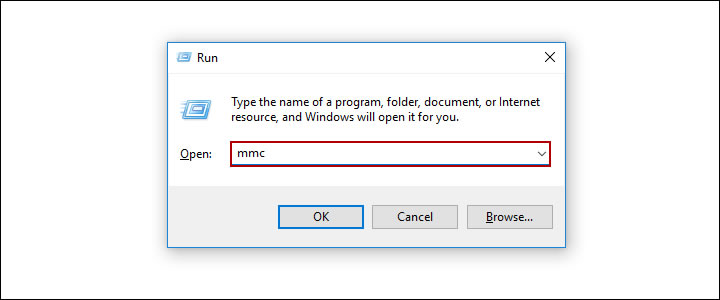
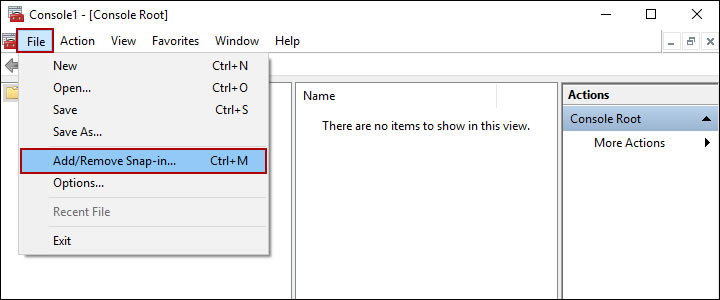
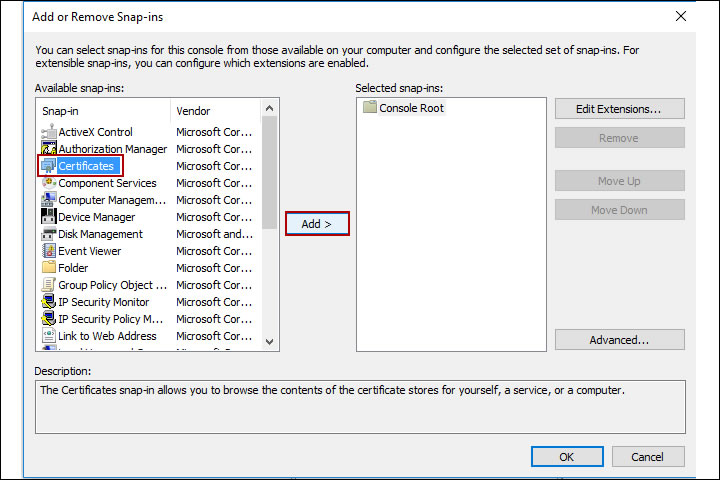
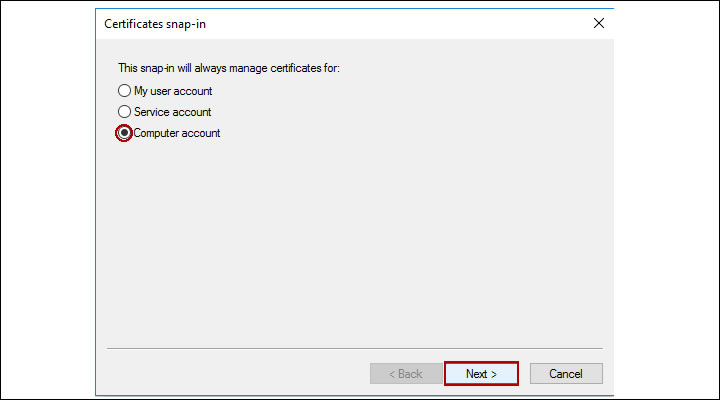
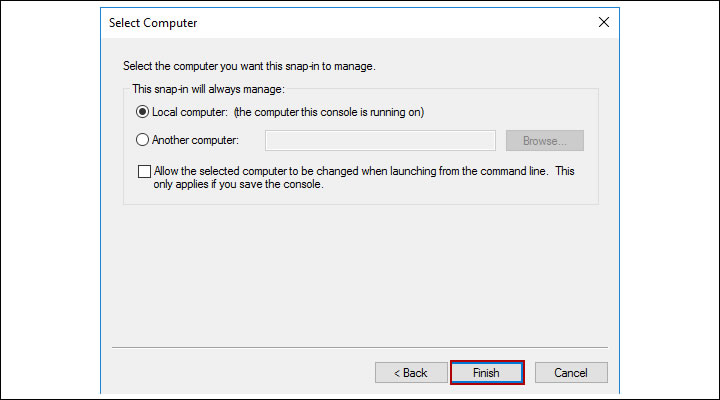
8- گزینه OK را انتخاب نمایید
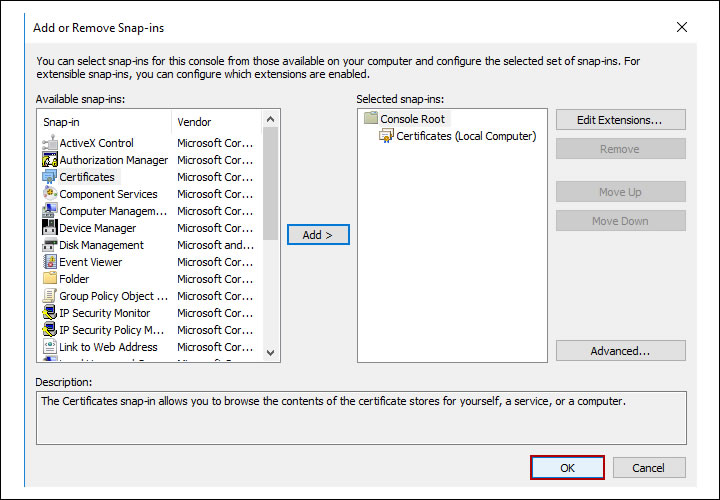
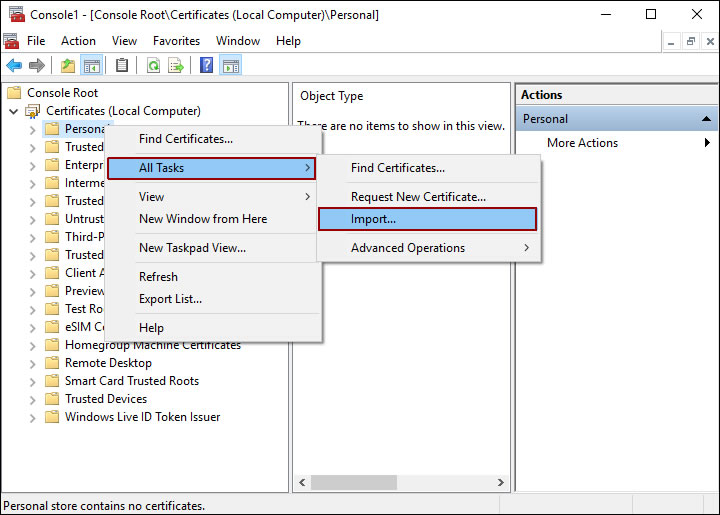
10- گزینه Next را انتخاب نمایید.
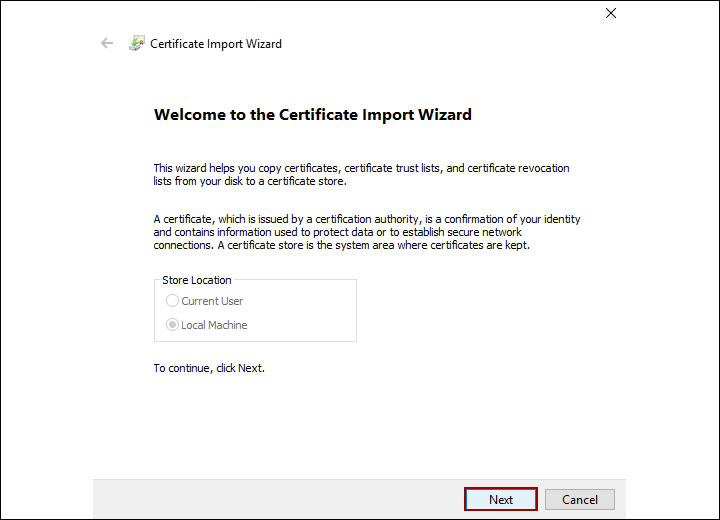
11- از طریق انتخاب آیتم ...Browse فایل گواهی را انتخاب نمایید.
12- گزینه Next را انتخاب نمایید.
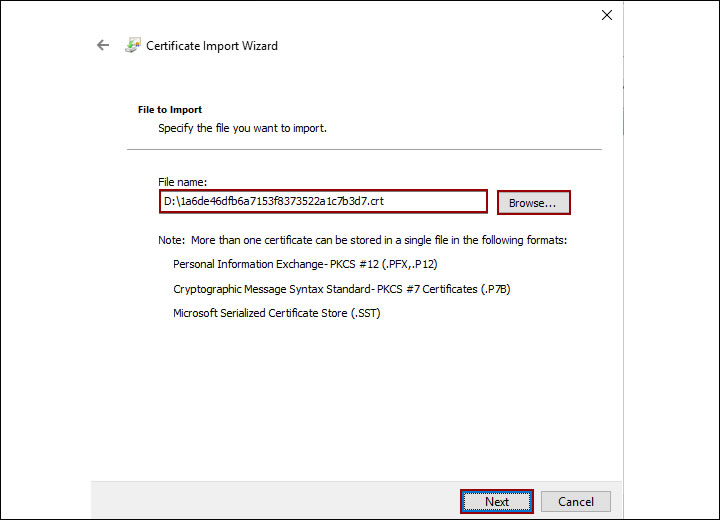
13- گزینه Next را انتخاب نمایید.
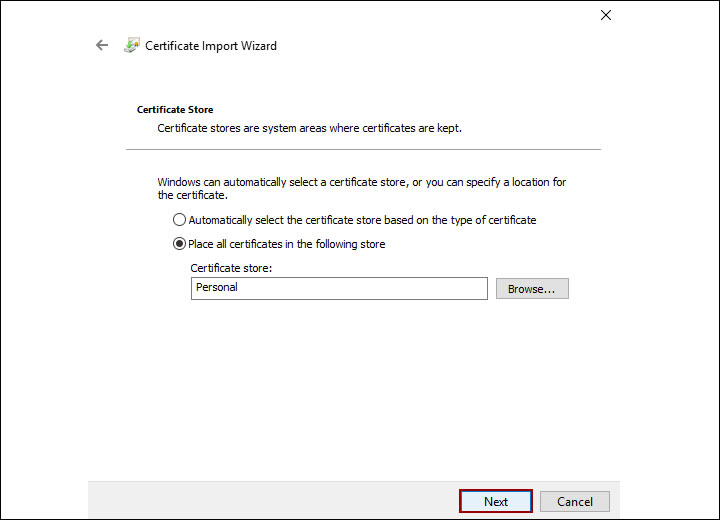
14- گزینه Finish را انتخاب نمایید.
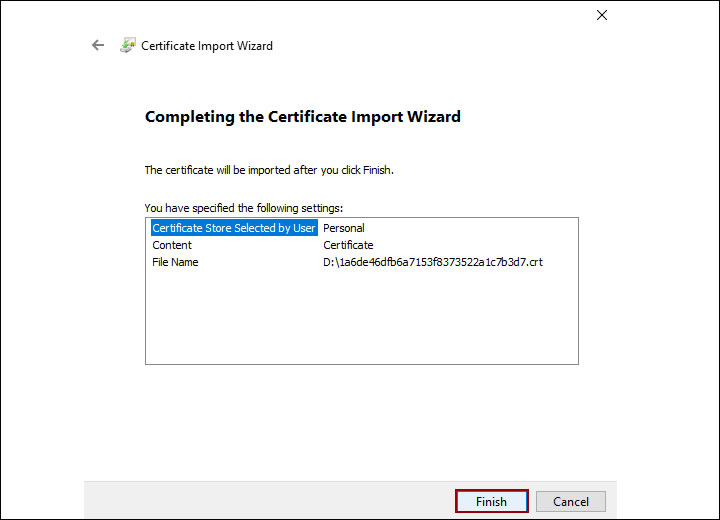
15- در صورت عدم مشکل و ایمپورت موفق پیغام "The import was successful" نمایش داده می شود. گزینه OK را انتخاب نمایید.
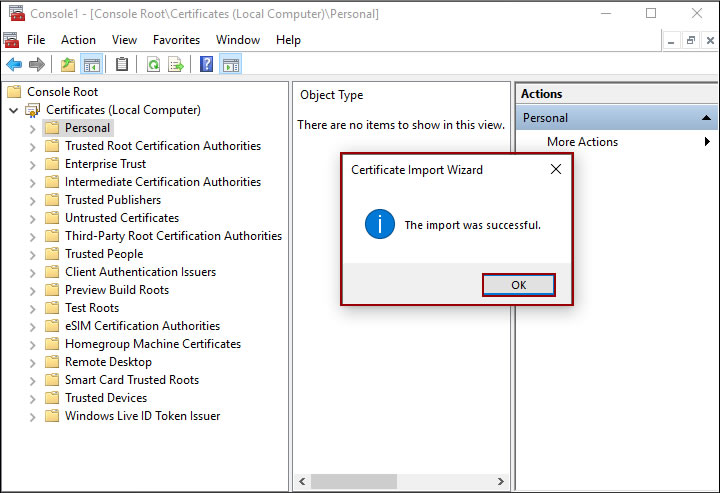
16- پس از ایمپورت فایل گواهی نیاز به ایپورت فایل ca و یا اصطلاحا Root مربوط به شرکت صادر کننده است.
این فایل اصولا در قالب سه فایل و یا یک فایل که این سه را در خود ادغام نموده است می باشد. که بایستی مطابق با فایل گواهی اصلی در پوشه های زیر ایپورت گردد.
Trusted Root Certification Authorities , Intermediate Certification Authorities , Third - Party Root Certification Authorities
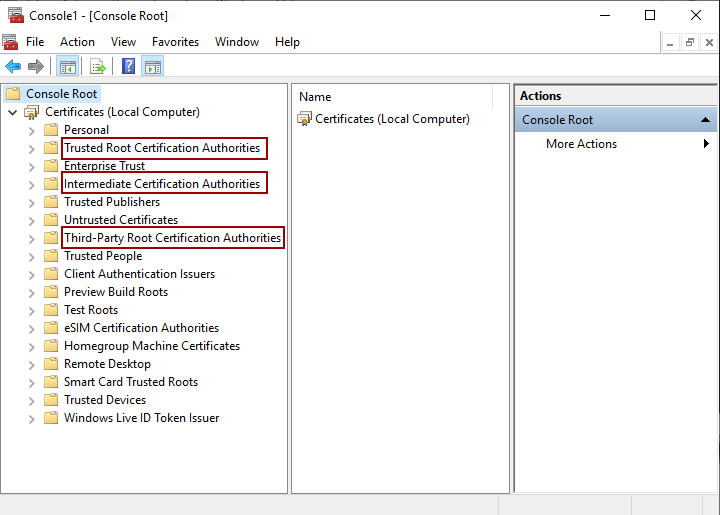
5,364بازدید
